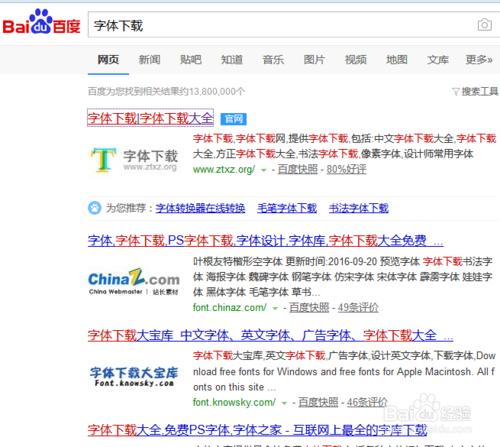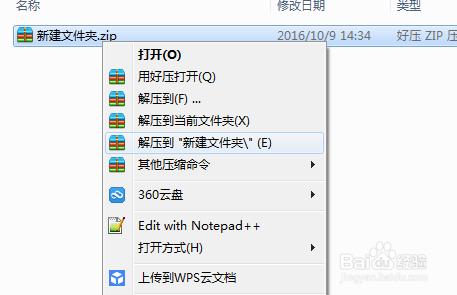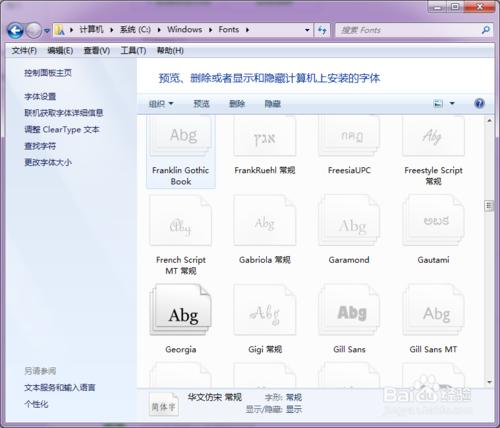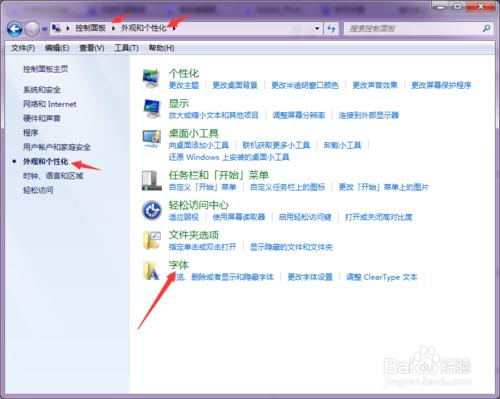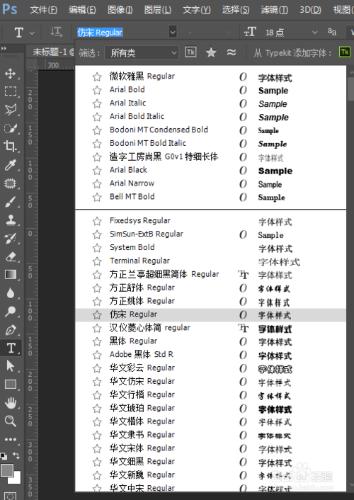很多人在用ps軟體操作的時候都會發現,這個軟體裡面系統預設的字型很少,遠遠不能滿足自己的需要,特別是在設計的時候,需要各種不同的字型,顯得更加美觀。那麼,PS字型如何安裝呢?怎樣把更多的字型載入到這個軟體裡面呢?下面我們就來揭曉:
工具/原料
photoshop
字型庫
電腦
方法/步驟
先在網頁下載想要的字型
下載成功之後解壓字型包。
開啟計算機/系統C盤/windows/fonts。複製剛才的字型進來,或者滑鼠拖拽進來即可。
也可以在屬性面板 > 系統安裝 > 外觀和個性化 > 字型。同樣複製貼上,或者滑鼠拖拽進來。
這樣字型就安裝完成了,基本每個軟體都是使用這個字型。安裝了時候如果ps裡面沒有這個字型,那麼重啟一下電腦即可。
安裝字型就這麼簡單
注意事項
安裝字型的時候有寫字型可能會不相容,建議去別的網站下載。